Dasar SQL
SQL atau Structure Query Language yang menjadi bahasa standar dalam basis data termasuk Microsoft SQL Server ini memiliki sedikit perbedaan dengan RDBMS lain ( MySQL atau PostgreSQL )
Namun memiliki sebuah kesamaan yang ketiganya bisa dijalankan dengan menggunakan CLI ( Command Line Interface ) selain bisa mengelola basis data dengan SSMS.
Perintah dasar yang digunakan dalam artikel kali ini dengan SQL Server yaitu membuat basis data, menampilkan basis data, membuat tabel, menampilkan daftar tabel. Kemudian mencoba memasukkan data ke dalam tabel serta menampilkan.
Kira-kira samakah dengan MySQL ? Bagaimana caranya ?
Mari pelajari...
Pertama buka Command Prompt ( Windows ), ketikkan sqlcmd
sqlcmd -S .\SQLEXPRESS -E -C
Bila muncul
1 >
Ini menandakan berhasil masuk dalam SQL Server.
Kita awali artikel Dasar SQL di SQL Server ini dengan membuat basis data terlebih dahulu
Mengelola Basis Data
1 )
Membuat Basis Data
create database latihanSql
Perlu diingat bahwa setelah perintah SQL, di SQL Server membutuhkan go [ Enter ] agar perintah dijalankan
Setelah di enter, bila tidak ada output apapun. Menandakan basis data berhasil dibuat.
2 )
Menampilkan Basis Data
select name from sys.databases
Memang agak lebih panjang daripada dengan MySQL yang hanya dengan perintah show databases;
Setelah [ Enter ], ketikkan go untuk menjalankan baris perintahnya
Akan muncul beberapa basis data yang sudah ada dalam SQL Server
3 )
Menggunakan Basis Data
Perintah yang digunakan adalah use nama_basisdata
Sampai muncul keterangan Changed database context to 'latihanSql'
Mengelola Tabel
1 )
Membuat Tabel
Membuat tabel baru di SQL Server tidak memiliki perbedaan dengan RDBMS SQL lainnya. Perintah yang digunakan yaitu create table nama_tabel( kolom1 tipe_data(panjang), kolom2 tipe_data2(panjang), kolomN tipe_dataN(panjang) )
Membuat tabel dengan satu kolom
Membuat tabel dengan dua kolom
Setiap kolom dalam SQL dipisahkan dengan tanda koma (,)
2 )
Menampilkan Tabel
Perintah yang digunakan dalam menampilkan tabel-tabel yang ada yaitu
select table_name from information_schema.tables
Sangat jauh berbeda dengan mysql yang lebih simpel dengan perintah show tables;
Selain dengan perintah yang lumayan panjang diatas, terdapat opsi lain seperti select name from sys.tables atau menggunakan perintah select name from sysobjects where xtype='U'
3 )
Deskripsi Tabel
Guna melihat struktur tabel, perintah-perintah yang digunakan dalam SQL Server antara lain exec dan select
Karena tampilan dalam terminal/cmd tidak rapi, contoh query kami sajikan menggunakan SSMS
Buka SSMS, klik kanan pada latihanSQL → New Query
Pada tampilan kosong berwarna putih, bisa langsung menjalankan query-query yang diperlukan untuk mengolah basis data. Sebagai contoh menampilkan tabel-tabel yang ada dalam basis data latihanSql
select name from sys.tables
Klik ➤Execute
Pada bagian bawah akan muncul tabel-tabel yang sudah dibuat
Kembali ke masalah deskripsi tabel, bagaimana ? Yuk coba ketikkan perintah exec
Kita coba yang tabel barang2
Seperti nama kolom, tipe data, panjang data sampai dengan nullation
Percobaan Menyimpan Data
1 )
Simpan Satu Kolom
... barang ( id ) values ...
Bila muncul keterangan seperti dibawah, maka simpan data berhasil
2 )
Menyimpan di Dua Kolom atau Lebih
Sebelumnya kita membuat dua tabel, barang dan barang2. Pada tabel barang hanya ada satu kolom yaitu id, sedang dalam tabel barang2 kita memiliki dua kolom yaitu id dan nama_barang
Bisa juga seperti menyimpan data dalam tabel dengan satu kolom menyertakan nama kolom-kolomnya
Sekarang coba kita tampilkan data yang telah di-insert dengan perintah select * from nama_tabel
Sekarang coba tampilkan data yang tadi disimpan dalam tabel barang2!
Ada pertanyaan ? Sampaikan via kolom komentar yang tersedia ya...
Thank you....


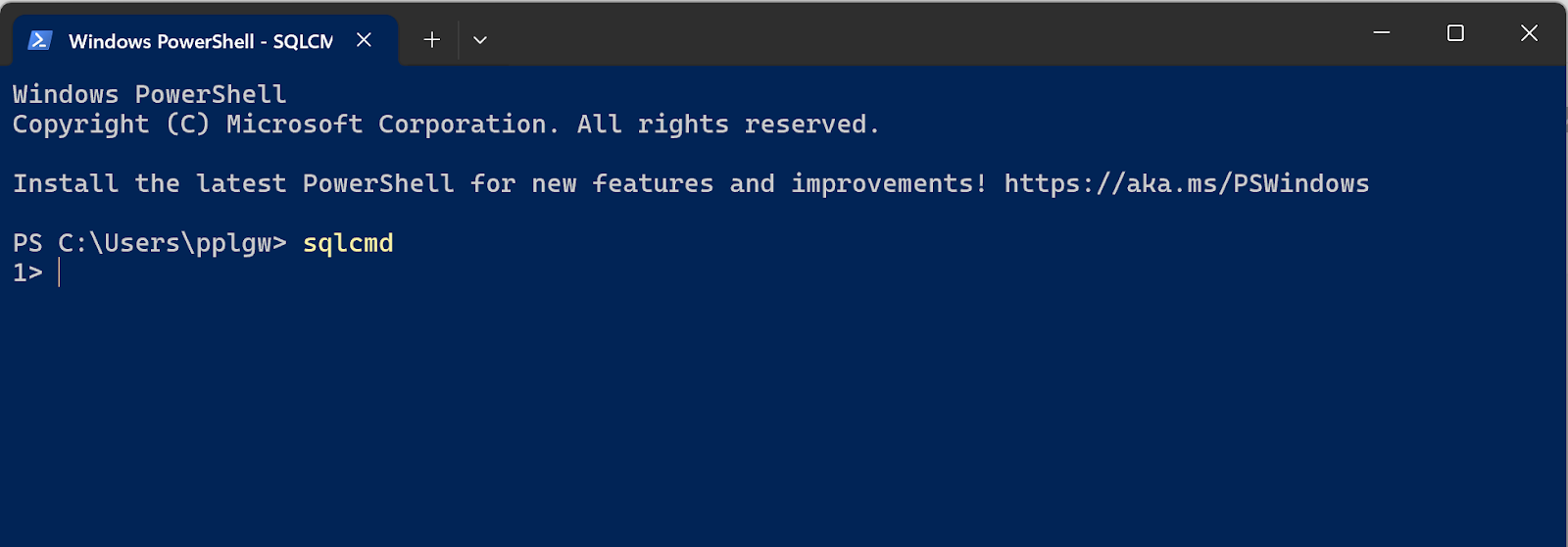


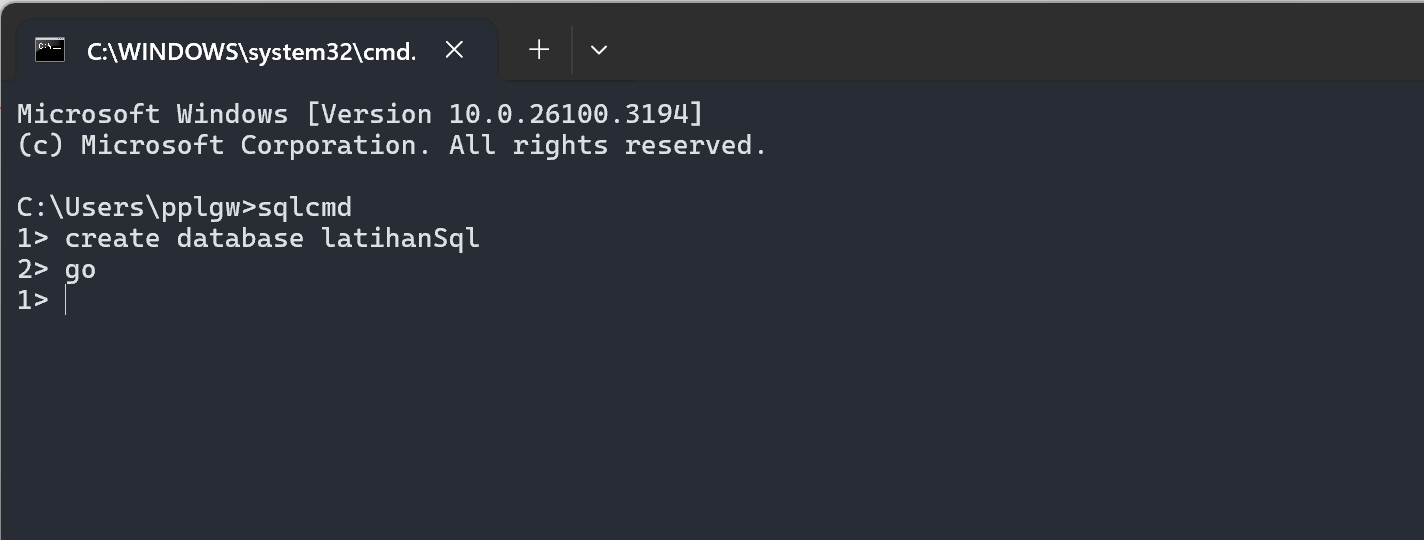















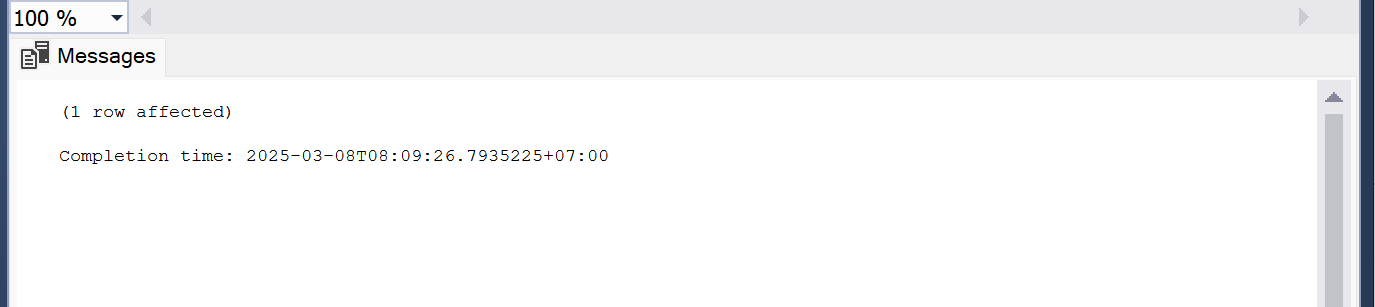

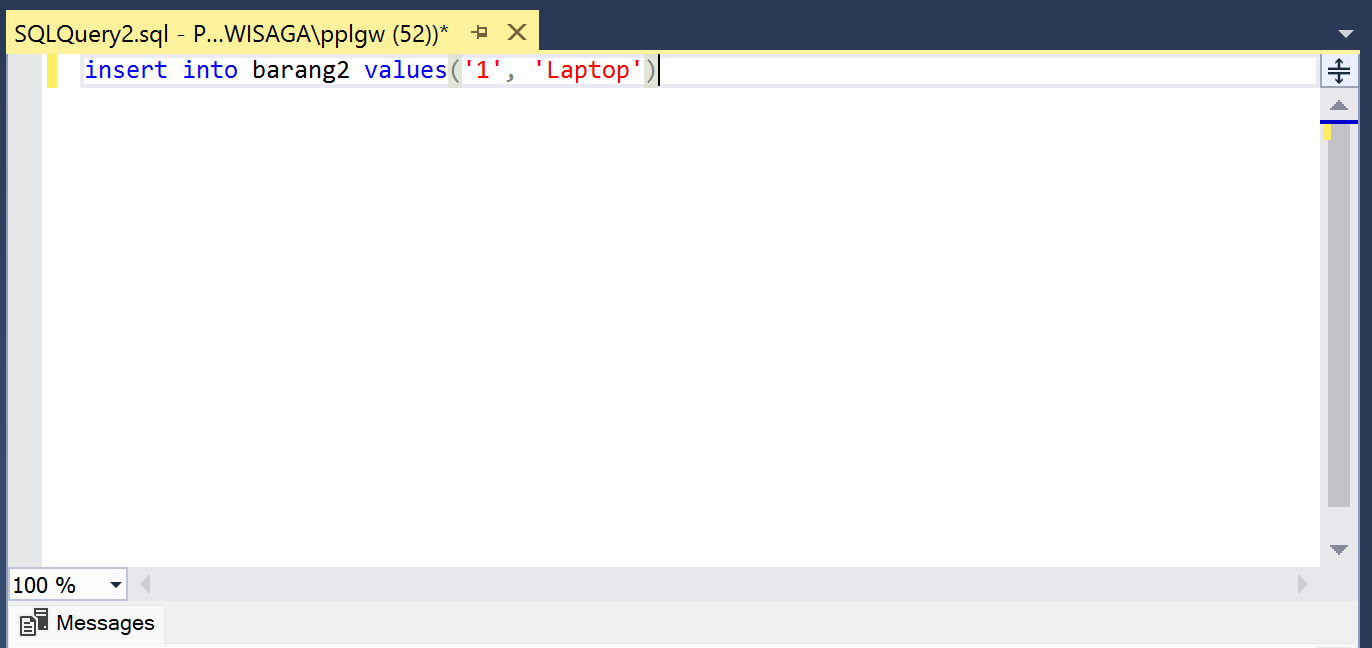

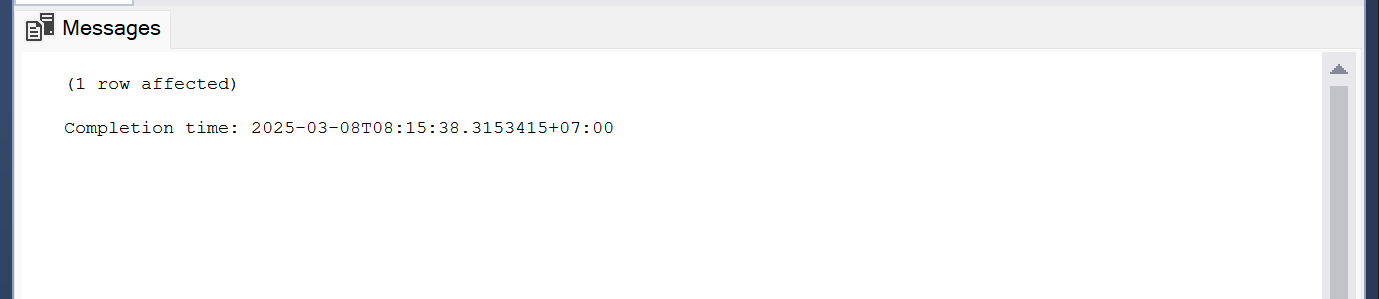
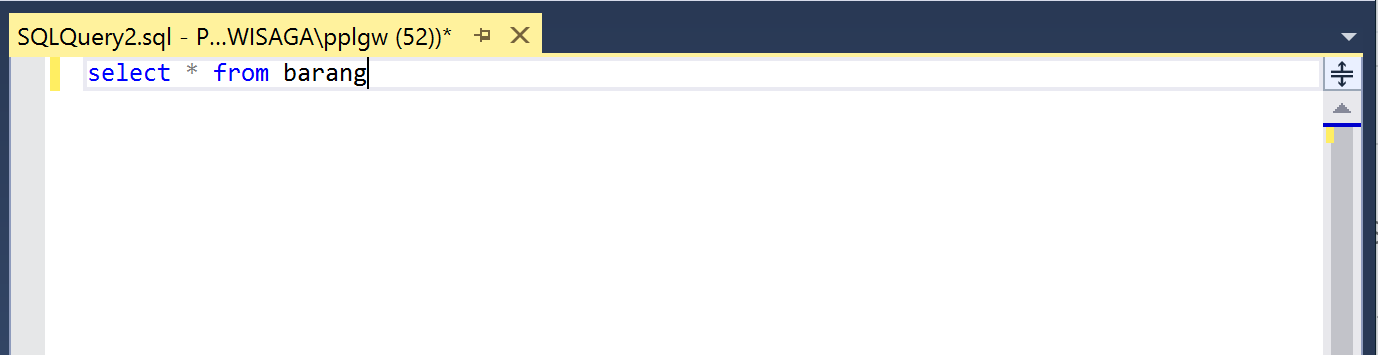







0 Komentar